[WPF自定义控件库] 给WPF一个HyperlinkButton
1. 在WPF怎么在UI上添加超级链接
这篇文章的目的是介绍怎么在WPF里创建自定义的HyperlinkButton控件。很神奇的,WPF居然连HyperlinkButton都没有,不过它提供了另一种方式用于在UI上添加超级链接:
<TextBlock FontSize="20">
<Hyperlink NavigateUri="http://www.google.com" RequestNavigate="Hyperlink_RequestNavigate">
Click here
</Hyperlink>
</TextBlock>
private void Hyperlink_RequestNavigate(object sender, RequestNavigateEventArgs e)
{
Process.Start(new ProcessStartInfo(e.Uri.AbsoluteUri));
e.Handled = true;
}
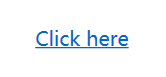
如果需要在超级链接里放图片或其它东西,代码如下:
<TextBlock FontSize="20">
<Hyperlink NavigateUri="https://www.microsoft.com"
RequestNavigate="Hyperlink_RequestNavigate">
<StackPanel Orientation="Horizontal">
<Image Source="Microsoft-Logo1.jpg" Height="20" Width="20"/>
<TextBlock Text="Microsoft" Margin="4,0,0,0" />
</StackPanel>
</Hyperlink>
</TextBlock>

这真是很怪,为什么要先有TextBlock然后再有Hyperlink,为什么TextBlock里面可以放Image,这真的很难理解。
2. Hyperlink怎么设置样式
要给Hyperlink设置样式也有点难搞,因为在对象树上Hyperlink毫无存在感,所以也没办法使用Blend创建它的Style。
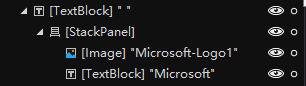
我的做法是用ILSpy拿到它的Style再修改。例如我需要MouseOver状态下文字不是红色而是紫色,可以使用下面的Style:
<Style x:Key="{x:Type Hyperlink}"
TargetType="{x:Type Hyperlink}">
<Setter Property="TextElement.Foreground"
Value="{DynamicResource {x:Static SystemColors.HotTrackBrushKey}}" />
<Setter Property="Inline.TextDecorations"
Value="Underline" />
<Style.Triggers>
<MultiDataTrigger>
<MultiDataTrigger.Conditions>
<Condition Binding="{Binding Path=(SystemParameters.HighContrast)}"
Value="false" />
<Condition Binding="{Binding Path=IsMouseOver, RelativeSource={RelativeSource Self}}"
Value="true" />
</MultiDataTrigger.Conditions>
<Setter Property="TextElement.Foreground"
Value="#FFFF00FF" />
</MultiDataTrigger>
<Trigger Property="ContentElement.IsEnabled"
Value="False">
<Setter Property="TextElement.Foreground"
Value="{DynamicResource {x:Static SystemColors.GrayTextBrushKey}}" />
</Trigger>
<Trigger Property="ContentElement.IsEnabled"
Value="True">
<Setter Property="FrameworkContentElement.Cursor"
Value="Hand" />
</Trigger>
</Style.Triggers>
</Style>
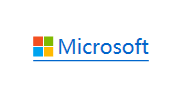
3. 自定义一个HyperlinkButton
自定义一个HyperlinkButton有什么好处?因为用起来简单啊,不需要CodeBehind的代码,绑定内容和Command都简单,而且XAML更加简单直观。在外观上,很多人喜欢Hyperlink下面的横线在鼠标MouseOver才显示,另外如上面图片所示插入图片后Hyperlink下面有一条横线,这很奇怪但又取消不了。
Silverlight和UWP都很普通地提供了HyperlinkButton。不过在Silverlight中为了显示MouseOver时出现的下划线使用了两层内容,一层用于正常显示(contentPresenter),另一层用于显示下划线(UnderlineTextBlock),如果HyperlinkButton的内容是文本,当MouseOver时UnderlineTextBlock就会显示UnderlineTextBlock。
<TextBlock x:Name="UnderlineTextBlock"
Text="{TemplateBinding Content}"
TextDecorations="Underline"
Visibility="Collapsed"/>
<ContentPresenter x:Name="contentPresenter"
Content="{TemplateBinding Content}"/>
但是这样效果十分差,重叠在一起的文本看上去变得模糊。
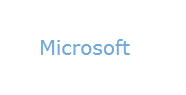
而UWP中的HyperlinkButton的下划线是代码里写死的,大概是这样:
if (VisualTreeHelper.GetChildrenCount(contentPresenter) == 1 && VisualTreeHelper.GetChild(contentPresenter, 0) is TextBlock textBlock)
{
textBlock.TextDecorations = Text.TextDecorations.Underline;
}
而且它还没有提供任何方法关闭或修改这个下划线。我很讨厌这种代码里控制样式的行为,UI和代码应该足够解耦。UWP很多使用代码控制样式的行为,通常宣称理由是为了性能,但Button是整个UI中最不需要性能的部分,毕竟一个UI中不可能有几百个Button,就算有几百个HyperlinkButton,现代的UI框架也不可能仅仅因为下划线就导致性能下降。所以我认为没必要在代码里控制下划线的显示。
而无论Silverlight还是UWP,只要HyperlinkButton的Content不是纯文本就不能显示下划线,这应该也算一个功能缺陷。
我在Kino.Toolkit.Wpf里也提供了一个HyperlinkButton,使用方式如下:
<kino:HyperlinkButton Content="Github"
NavigateUri="https://github.com/DinoChan/Kino.Toolkit.Wpf" />
不仅使用起来简单,HyperlinkButton的代码也很简单。
public Uri NavigateUri
{
get => GetValue(NavigateUriProperty) as Uri;
set => SetValue(NavigateUriProperty, value);
}
protected override void OnClick()
{
base.OnClick();
if (NavigateUri != null && NavigateUri.IsAbsoluteUri)
{
try
{
Process.Start(new ProcessStartInfo(NavigateUri.AbsoluteUri));
}
catch (Win32Exception)
{
}
}
}
上面是HyperlinkButton的核心代码,需要一个HyperlinButton被点击后导航到的NavigateUri属性,以及在OnClick函数中使用Process.Start在新进程打开目标Uri。关于Process和ProcessStartInfo的具体用法可见本文最后给出的参考链接。
XAML的部分基本上照抄Silverlight的HyperlinkButton,不过关于下划线的处理稍有不同。
<ControlTemplate.Resources>
<Style TargetType="TextBlock">
<Style.Triggers>
<DataTrigger Binding="{Binding RelativeSource={RelativeSource FindAncestor, AncestorType=ButtonBase}, Path=IsMouseOver}"
Value="True">
<Setter Property="TextDecorations"
Value="Underline" />
</DataTrigger>
</Style.Triggers>
</Style>
</ControlTemplate.Resources>
<Grid Cursor="{TemplateBinding Cursor}"
Background="{TemplateBinding Background}">
<VisualStateManager.VisualStateGroups>
<VisualStateGroup x:Name="CommonStates">
<VisualState x:Name="Normal" />
<VisualState x:Name="MouseOver" />
<VisualState x:Name="Pressed">
<!--some xaml-->
</VisualState>
<VisualState x:Name="Disabled">
<!--some xaml-->
</VisualState>
</VisualStateGroup>
</VisualStateManager.VisualStateGroups>
<ContentPresenter x:Name="contentPresenter"
Content="{TemplateBinding Content}"
ContentTemplate="{TemplateBinding ContentTemplate}"
VerticalAlignment="{TemplateBinding VerticalContentAlignment}"
HorizontalAlignment="{TemplateBinding HorizontalContentAlignment}"
Margin="{TemplateBinding Padding}">
<ContentPresenter.Resources>
<Style TargetType="TextBlock">
<Style.Triggers>
<DataTrigger Binding="{Binding RelativeSource={RelativeSource FindAncestor, AncestorType=ButtonBase}, Path=IsMouseOver}"
Value="True">
<Setter Property="TextDecorations"
Value="Underline" />
</DataTrigger>
</Style.Triggers>
</Style>
</ContentPresenter.Resources>
</ContentPresenter>
</Grid>
上面是HyperlinkButton的DefaultStyle的大致内容。Pressed和Disabled的状态使用VisualState控制外观,这部分略过。在ControlTemplate.Resources中添加了一个TextBlock的全局样式,里面的DataTrigger设置为当鼠标进入父节点的HyperlinkButton时TextDecorations变为Underline。运行效果如下:
<kino:HyperlinkButton NavigateUri="https://www.microsoft.com/"
Margin="0,16,0,0"
FontSize="20">
<StackPanel Orientation="Horizontal">
<Image Height="20"
Width="20"
Source="/Kino.Toolkit.Wpf.Samples;component/Assets/Images/Microsoft_logo.png" />
<TextBlock Text="Microsoft"
Margin="4,0,0,0"
Resources="{x:Null}" />
</StackPanel>
</kino:HyperlinkButton>
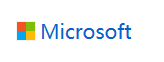
在下面的ContentPresenter.Resources中也添加了同样的DataTrigger,这是为了应对下面这种情况:
<kino:HyperlinkButton Content="Microsoft"
NavigateUri="https://www.microsoft.com/"
Margin="0,16,0,0"
FontSize="20">
<ButtonBase.ContentTemplate>
<DataTemplate>
<StackPanel Orientation="Horizontal">
<Image Height="20"
Width="20"
Source="/Kino.Toolkit.Wpf.Samples;component/Assets/Images/Microsoft_logo.png" />
<TextBlock Text="Microsoft"
Margin="4,0,0,0" />
</StackPanel>
</DataTemplate>
</ButtonBase.ContentTemplate>
</kino:HyperlinkButton>
这里TextBlock不是HyperlinkButton的逻辑树上的子元素,或许就是因为这样它不能应用ControlTemplate.Resources中的TextBlock的全局样式。
最后记得在最外层的Grid上设置Background:
<Grid Cursor="{TemplateBinding Cursor}" Background="{TemplateBinding Background}">
如果不设置一个透明的background的话,就只有文字部分能捕获鼠标点击事件,这样HyperlinkButton就会很难点中。(我记得在UWP中就没有这个问题,UWP的ContentPresenter自带透明背景)
4. 结语
HyperlinkButton明明很重要但WPF又不提供,幸好自己写起来也很简单。
这么简单的一个控件我也能水这么长的文章,我也很佩服我自己。
5. 参考
Hyperlink Class (System.Windows.Documents) Microsoft Docs
Process Class (System.Diagnostics) Microsoft Docs
ProcessStartInfo Class (System.Diagnostics) Microsoft Docs
6. 源码
[WPF自定义控件库] 给WPF一个HyperlinkButton的更多相关文章
- [WPF自定义控件库]了解WPF的布局过程,并利用Measure为Expander添加动画
1. 前言 这篇文章介绍WPF UI元素的两步布局过程,并且通过Resizer控件介绍只使用Measure可以实现些什么内容. 我不建议初学者做太多动画的工作,但合适的动画可以引导用户视线,提升用户体 ...
- WPF 如何创建自己的WPF自定义控件库
在我们平时的项目中,我们经常需要一套自己的自定义控件库,这个特别是在Prism这种框架下面进行开发的时候,每个人都使用一套统一的控件,这样才不会每个人由于界面不统一而造成的整个软件系统千差万别,所以我 ...
- [WPF自定义控件库] 关于ScrollViewer和滚动轮劫持(scroll-wheel-hijack)
原文:[WPF自定义控件库] 关于ScrollViewer和滚动轮劫持(scroll-wheel-hijack) 1. 什么是滚动轮劫持# 这篇文章介绍一个很简单的继承自ScrollViewer的控件 ...
- [WPF自定义控件库]使用WindowChrome自定义RibbonWindow
原文:[WPF自定义控件库]使用WindowChrome自定义RibbonWindow 1. 为什么要自定义RibbonWindow 自定义Window有可能是设计或功能上的要求,可以是非必要的,而自 ...
- [WPF自定义控件库] 让Form在加载后自动获得焦点
原文:[WPF自定义控件库] 让Form在加载后自动获得焦点 1. 需求 加载后让第一个输入框或者焦点是个很基本的功能,典型的如"登录"对话框.一般来说"登录" ...
- [WPF自定义控件库]以Button为例谈谈如何模仿Aero2主题
1. 为什么选择Aero2 除了以外观为卖点的控件库,WPF的控件库都默认使用"素颜"的外观,然后再提供一些主题包.这样做的最大好处是可以和原生控件或其它控件库兼容,而且对于大部分 ...
- [WPF自定义控件库]简单的表单布局控件
1. WPF布局一个表单 <Grid Width="400" HorizontalAlignment="Center" VerticalAlignment ...
- [WPF自定义控件库]使用WindowChrome的问题
1. 前言 上一篇文章介绍了使用WindowChrome自定义Window,实际使用下来总有各种各样的问题,这些问题大部分都不影响使用,可能正是因为不影响使用所以一直没得到修复(也有可能别人根本不觉得 ...
- [WPF自定义控件库] 自定义控件的代码如何与ControlTemplate交互
1. 前言 WPF有一个灵活的UI框架,用户可以轻松地使用代码控制控件的外观.例设我需要一个控件在鼠标进入的时候背景变成蓝色,我可以用下面这段代码实现: protected override void ...
随机推荐
- 【题解】导游-C++
Description 宁波市的中小学生们在镇海中学参加程序设计比赛之余,热情的主办方邀请同学们参观镇海中学内的各处景点,已 知镇海中学内共有n处景点.现在有n位该校的学生志愿承担导游和讲解任务.每个 ...
- opatch卸载weblogic12.1.3.0补丁
1.首先进入opatch目录 2.查看opatch命令(心急于卸载的朋友直接跳过这步) [weblogic@localhost OPatch]$ ./opatch -help Oracle 中间补丁程 ...
- 五分钟了解Zabbix
Zabbix-简介 Zabbix概念 Zabbix组成 Server Zabbix server 是 Zabbix agent 向其报告可用性.系统完整性信息和统计信息的核心组件.是存储所有配置信息. ...
- 网页判断浏览器是否安装flash
<script> //检验flash版本 以及falsh是否安装 function detectFlash() { try { if(navigator.mimeTypes.length& ...
- Leetcode solution 291: Word Pattern II
Problem Statement Given a pattern and a string str, find if str follows the same pattern. Here follo ...
- C# backgroundwork的使用方法
引言:在 WinForms 中,有时要执行耗时的操作,在该操作未完成之前操作用户界面,会导致用户界面停止响应.解决的方法就是新开一个线程,把耗时的操作放到线程中执行,这样就可以在用户界面上进行其它操作 ...
- PHP 跨域处理
PHP 跨域处理 跨域访问失败是会出现 No 'Access-Control-Allow-Origin' header is present on the requested resource. Or ...
- JSTL和EL简介
EL Expression Language,表达式语言,通过操作存在于PageContext等的数据,实现JSP的编写更加简单,单纯使用EL不用引入jar包,只要容器支持即可. EL的隐含对象 EL ...
- 基于TP5.1实用案例及教程
推荐<基于TP5.1实用案例及教程>书 目录: 通用封装 Export通用封装Import通用封装配合Import通用封装的ImportBaseVerify类Files通用封装Direct ...
- ubuntu中设置python默认版本
看/usr/bin中的Python文件,发现该文件是python2.7的链接文件 于是直接删掉这个软链接,然后重新创建python2.6的链接文件: 1 rm /usr/bin/python 2 ln ...
